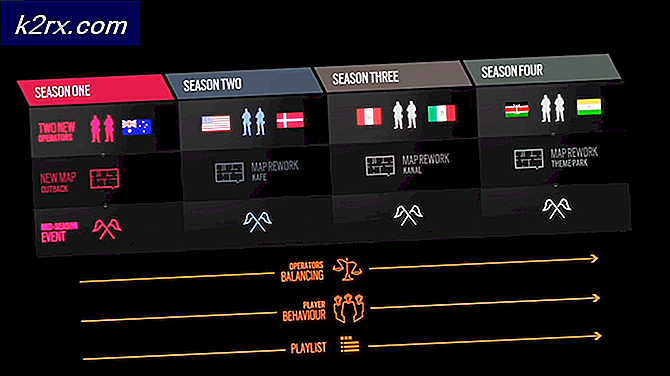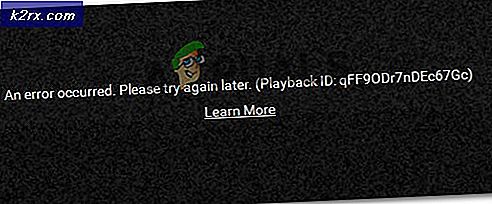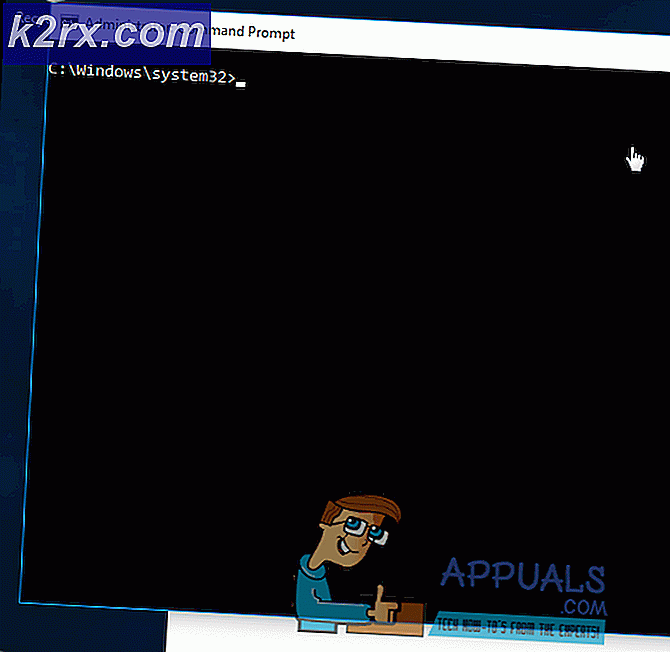Fix: PS3 Fehler 80710102
PlayStation 3 ist voll von verschiedenen Fehlercodes und diejenigen, die behaupten, dass sie während ihrer Karriere keinen einzigen gefunden haben, lügen fast. Einige Fehler sind jedoch gefährlicher als andere und der 80710102 Fehlercode ist definitiv kein Witz, da es eine Empörung darüber gab. Der Fehler wird normalerweise neben dieser Nachricht angezeigt:
Verbindung zum Internet nicht möglich
Es scheint, dass es mehrere Lösungen für dieses Problem gibt, daher sollten Benutzer definitiv alle unten aufgelisteten Methoden beachten, um diese Fehlermeldung vollständig loszuwerden.
Lösung 1: Deaktivieren Sie die Medienserververbindung
Wenn die obige Lösung nicht für Sie funktioniert, kann Ihnen eine ähnliche Lösung helfen, wenn Sie Ihr Problem endgültig beheben möchten. Dazu müssen Sie die Verbindung Ihrer PlayStation 3-Konsole mit dem Internet ändern. Stellen Sie sicher, dass Sie die folgenden Anweisungen sorgfältig befolgen.
Die Deaktivierung dieser Option aus den PlayStation 3-Einstellungen scheint vielen Benutzern geholfen zu haben, während sie sich mit diesem Problem befassten. Der Prozess ist einfach:
- Navigieren Sie im Menü auf Ihrer PS3 zu Einstellungen >> Netzwerkeinstellungen.
- Suchen Sie die Option Medienserververbindung und stellen Sie sie auf Deaktiviert ein.
- Überprüfen Sie, ob der Fehlercode weiterhin angezeigt wird
Lösung 2: Passen Sie die DNS-Einstellungen an eine bestimmte DNS-Adresse an
Dieses DNS hat sich als sehr effektiv erwiesen, wenn es um den Umgang mit diesem Fehlercode geht. Das Ändern der PS3-Interneteinstellungen auf diese bestimmte DNS-Adresse könnte sich als ziemlich erfolgreich erweisen, wenn Sie die Anweisungen sorgfältig befolgen.
- Schalte deine PS3 ein und navigiere zu Einstellungen >> Netzwerkeinstellungen.
- Gehen Sie danach zum Untermenü Internet Connection Settings und wählen Sie Custom.
- Wählen Sie die Art der Verbindung, die Sie verwenden möchten (Wenn Ihre PS3 an den Router angeschlossen ist, wählen Sie "Wired" und wenn Sie eine drahtlose Verbindung verwenden, wählen Sie diese Option aus.)
- Wenn Sie WLAN ausgewählt haben, richten Sie Ihre Verbindung wie gewohnt ein, bis Sie zum Menü IP-Adresse gelangen. Wenn Sie verdrahtet gewählt haben, wählen Sie auf dem nächsten Bildschirm die Option "Automatische Erkennung" und fahren mit dem Menü "IP-Adresse" fort.
- Stellen Sie sicher, dass Sie Ihre Einstellungen wie folgt festlegen:
IP Adresse Einstellung: Automatisch
DHCP-Hostname: Nicht festlegen
DNS-Einstellungen: Manuell
Primärer DNS: 129.250.35.250
Sekundäres DNS: 129.250.35.251
MTU: Automatisch
Proxy Server: Nicht verwenden
UPnP: Aktivieren
- Testen Sie Ihre Verbindung und überprüfen Sie, ob der Fehlercode weiterhin angezeigt wird.
Hinweis: Alternative primäre und sekundäre DNS-Adressen funktionieren möglicherweise auch mit:
Primärer DNS: 208.67.222.222
Sekundäres DNS: 208.67.220.220
Lösung 3: Wiederherstellen der Standardeinstellungen auf Ihrem PlayStation 3
Das Wiederherstellen der Standardeinstellungen ist eine empfohlene Operation, wenn etwas mit deiner PS3 nicht funktioniert und die folgenden Einstellungen zurückgesetzt werden:
BD- / DVD-Einstellungen
Musikeinstellungen
Chat Einstellungen
Systemeinstellungen
Datums- und Uhrzeiteinstellungen
Zubehöreinstellungen
Bildschirmeinstellungen
Soundeinstellungen
Sicherheitseinstellungen
Netzwerkeinstellungen
Internet Browser Einstellungen
Dieser Vorgang sollte nicht mit der Option "PS3-System wiederherstellen" verwechselt werden, die auch den gesamten Festplatteninhalt löscht. Befolgen Sie die nachstehenden Anweisungen, um dies auszuführen und den Fehlercode hoffentlich zu entfernen.
PRO TIPP: Wenn das Problem bei Ihrem Computer oder Laptop / Notebook auftritt, sollten Sie versuchen, die Reimage Plus Software zu verwenden, die die Repositories durchsuchen und beschädigte und fehlende Dateien ersetzen kann. Dies funktioniert in den meisten Fällen, in denen das Problem aufgrund einer Systembeschädigung auftritt. Sie können Reimage Plus herunterladen, indem Sie hier klicken- Wähle im oberen Untermenü des PlayStation 3 Home-Menüs Einstellungen >> Systemeinstellungen >> Standardeinstellungen wiederherstellen aus.
- Sobald Sie die Option Standardeinstellungen wiederherstellen ausgewählt haben, wird eine Liste mit Einstellungen angezeigt, die wiederhergestellt werden. Scrollen Sie durch sie und drücken Sie die X-Taste, um die Einstellungen wiederherzustellen.
- Nachdem der Vorgang abgeschlossen ist, wird der erste Einrichtungsbildschirm angezeigt, der beim ersten Einschalten des PlayStation 3-Systems angezeigt wurde. Bevor Sie das PlayStation 3-System verwenden können, müssen Sie den ersten Einrichtungsvorgang durchlaufen.
- Zunächst solltest du einen Controller angeschlossen haben und dann die PlayStation-Taste drücken.
- Danach müssen Sie Ihre korrekte Zeitzone auswählen. Stellen Sie sicher, dass Sie die richtige Einstellung gewählt haben, da falsche Zeit- und Datumseinstellungen zu weiteren Fehlercodes führen können.
- Wählen Sie die Art der Verbindung, die Sie verwenden (Wenn Ihre PS3 an den Router angeschlossen ist, wählen Sie "Wired" und wenn Sie eine drahtlose Verbindung verwenden, wählen Sie diese stattdessen.)
- Wenn Sie WLAN ausgewählt haben, richten Sie Ihre Verbindung wie gewohnt ein, bis Sie zum Menü IP-Adresse gelangen. Wenn Sie verdrahtet gewählt haben, wählen Sie auf dem nächsten Bildschirm die Option "Automatische Erkennung" und fahren mit dem Menü "IP-Adresse" fort.
- Wenn Sie sich für kabellos entschieden haben, sollten Sie eine Liste mit Zugriffspunkten im Bereich der PS3-Konsole anzeigen. Wählen Sie den Hotspot aus, den Sie verwenden möchten.
- Eine SSID ist ein Identifikationsname, der einem Zugangspunkt zugewiesen ist. Stellen Sie sicher, dass Sie versuchen, eine Verbindung zu Ihrem eigenen Zugriffspunkt oder zu einem Punkt herzustellen, auf den Sie in der Liste Zugriff haben.
- Wählen Sie den Sicherheitstyp aus, der für das Netzwerk verwendet wird, und geben Sie die Sicherheitsanmeldeinformationen ein.
- Egal, ob du "Wired" oder "Wireless" gewählt hast, die Einstellungen sollten jetzt abgeschlossen sein, um sicherzustellen, dass du sie speicherst und weiterhin deine PS3 einschaltet.
Lösung 4: Wechseln Sie zu einem anderen Verbindungstyp
Die meisten Benutzer wissen bereits, dass das Spielen mit einer drahtlosen Verbindung unsicher ist und zu hohen Latenzzeiten und häufigen Verbindungsunterbrechungen führen kann. Einige Benutzer haben jedoch berichtet, dass es manchmal andersherum ist, da sie von der direkten Verbindung mit dem Modem auf die Verwendung von Wi-Fi umgestellt haben.
Dies bedeutet, dass der Fehlercode entweder aufgrund einer fehlerhaften Verbindung mit Ihrem Modem oder mit Ihrem Router angezeigt werden kann. Wenn Sie die Ethernet-Verbindung verwenden, wechseln Sie zu Wi-Fi und schalten Sie Ihre PS3 ein, um zu prüfen, ob der Fehlercode weiterhin angezeigt wird. und umgekehrt. Beide Optionen können Ihnen helfen, den Fehlercode endgültig zu beseitigen.
PRO TIPP: Wenn das Problem bei Ihrem Computer oder Laptop / Notebook auftritt, sollten Sie versuchen, die Reimage Plus Software zu verwenden, die die Repositories durchsuchen und beschädigte und fehlende Dateien ersetzen kann. Dies funktioniert in den meisten Fällen, in denen das Problem aufgrund einer Systembeschädigung auftritt. Sie können Reimage Plus herunterladen, indem Sie hier klicken